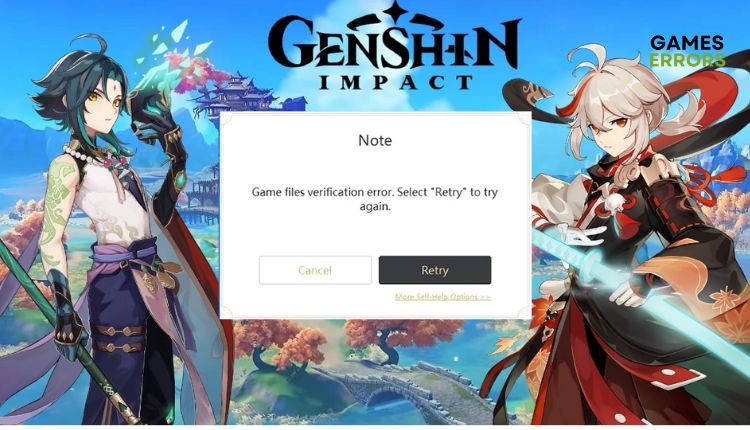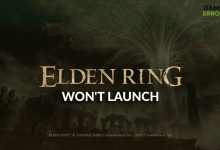.
xINSTALE CLICANDO NO ARQUIVO PARA DOWNLOAD
Genshin Impact oferece exploração e relaxamento sem fim em um cenário de mundo aberto, sozinho ou com amigos. Tornou-se um excelente RPG de ação free-to-play com mecânica de combate inovadora e um mundo cativante para descobrir. No entanto, sua satisfação com o jogo pode ser questionada se você receber uma mensagem “Genshin Impact failed to verify files” ao carregar ou tentar atualizar o jogo. Este guia explicará por que o Genshin Impact está travado na verificação dos recursos do jogo e como corrigi-lo de maneira eficaz.
Por que meu Genshin Impact está travado na verificação dos recursos do jogo?
O problema com o Genshin Impact não verificando os arquivos no seu computador pode ser devido aos seguintes motivos:
- drivers de GPU desatualizados ou corrompidos
- arquivos de jogo corrompidos ou ausentes
- conexão de internet instável
- firewall ou antivírus interferem no jogo
- o jogo não está atualizado
Como corrijo quando o Genshin Impact trava na verificação dos recursos do jogo?
Nossa sugestão é começar seguindo estas etapas simples:
- Execute o Genshin Impact como administrador.
- Reinicie o inicializador do jogo ou seu computador.
- Desligue e ligue o modem e o roteador (desconecte os cabos de alimentação por alguns minutos, conecte-os novamente e ligue os dispositivos).
- Atualize o jogo.
Se você ainda estiver enfrentando problemas de verificação de arquivos, tente as seguintes etapas:
- Atualize seus drivers gráficos
- Permitir Genshin Impact através do firewall
- Verifique e repare os arquivos do jogo
- Reinstale o Genshin Impact
1. Atualize seus drivers gráficos
Se você está tendo problemas com o Genshin Impact travando na verificação dos recursos do jogo, pode ser devido a drivers gráficos desatualizados ou corrompidos. É altamente recomendável que você atualize o driver da placa gráfica para a versão mais recente.
1️⃣ Atualize o driver gráfico através do Gerenciador de Dispositivos
1. Pressione o botão Windows+R teclas para abrir o Correr diálogo.
2. Tipo; “devmgmt.msc” e bater Digitar.
3. Clique duas vezes no Adaptadores de vídeo para expandir, clique com o botão direito em GPUe selecione Atualize o driver.
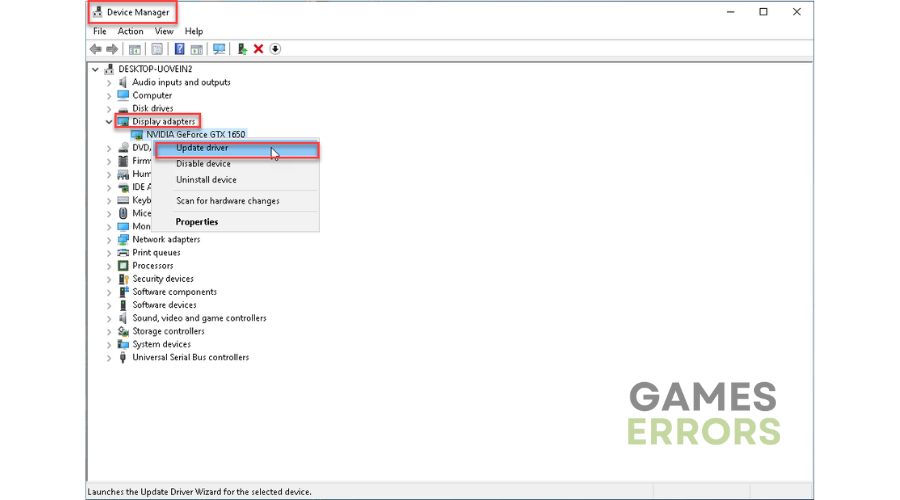
4. Aguarde enquanto o sistema instala a versão mais recente do driver e reinicie o PC.
2️⃣ Atualize o driver gráfico através do navegador da web
Abra seu navegador favorito e baixe o driver mais recente do site oficial da AMD, NVIDIA ou Intel (com base no modelo de sua GPU).
3️⃣ Atualize o driver gráfico com o DriverFix
Sugerimos usar DriverFix como o método mais rápido e direto para atualizar os drivers do sistema do seu PC. Esta ferramenta garante que seus drivers estejam sempre atualizados, economizando tempo e poupando você do trabalho de atualizações manuais.
⇒ Obtenha o DriverFix
2. Permitir Genshin Impact através do firewall
Em certos casos, o firewall ou o software antivírus do seu computador pode bloquear os arquivos do Genshin Impact como precaução, embora geralmente seja um alarme falso. Caso isso ocorra, recomendamos conceder exceções Genshin Impact em suas configurações de firewall e antivírus.
1. Clique com o botão direito em Windows Iniciar, e clique em Configurações.
2. Escolha Atualização e segurança.

3. Selecione Segurança do Windowse, em seguida, escolha Firewall e proteção de rede.
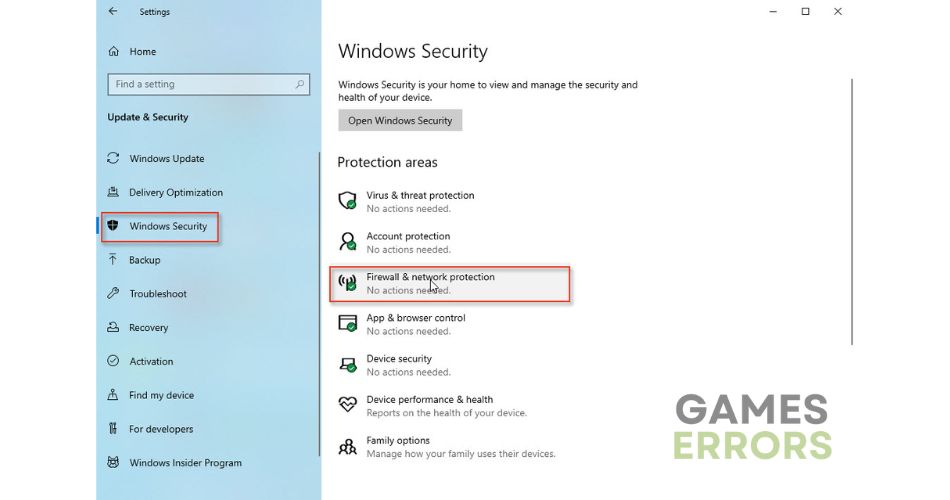
4. Clique na opção Permitir um aplicativo por meio do Firewall.
5. Selecione o Mudar configurações botão e Permitir outro aplicativo.

6. Use o Botão de navegação para adicionar a exceção Genshin Impact ao Firewall.
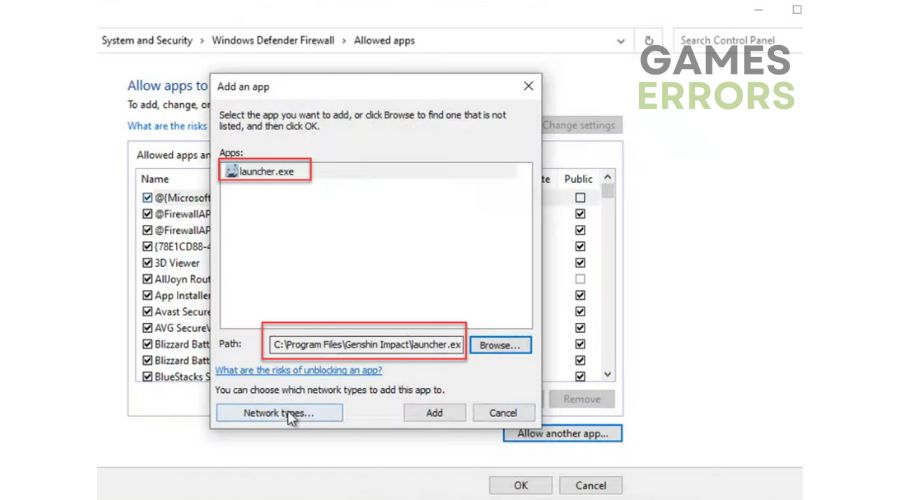
7. Confirme as respectivas caixas de seleção permitindo Genshin Impact através Público e Privado redes.
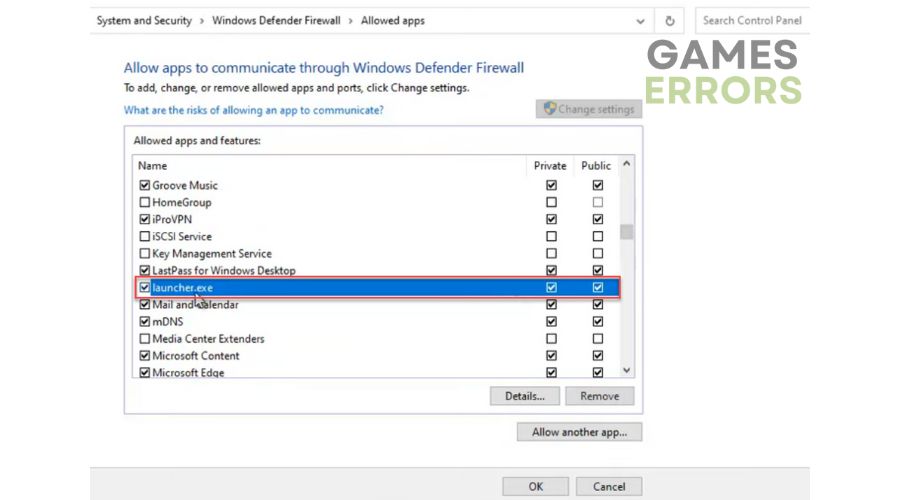
Configurar Proteção contra vírus e ameaças de maneira semelhante. Se você tem um vírus de terceiros instalado, desative-o temporariamente para garantir que não esteja causando problemas.
3. Verifique e repare os arquivos do jogo
Se um ou mais arquivos do jogo estiverem ausentes ou corrompidos, você pode ter um problema quando o Genshin Impact trava na verificação dos recursos do jogo. Faça o seguinte:
1. Abra lançador épico e vá para seus jogos Biblioteca localizar Impacto Genshin.
2. Clique com o botão direito do mouse no ícone do jogo e selecione Gerenciar no menu de contexto.
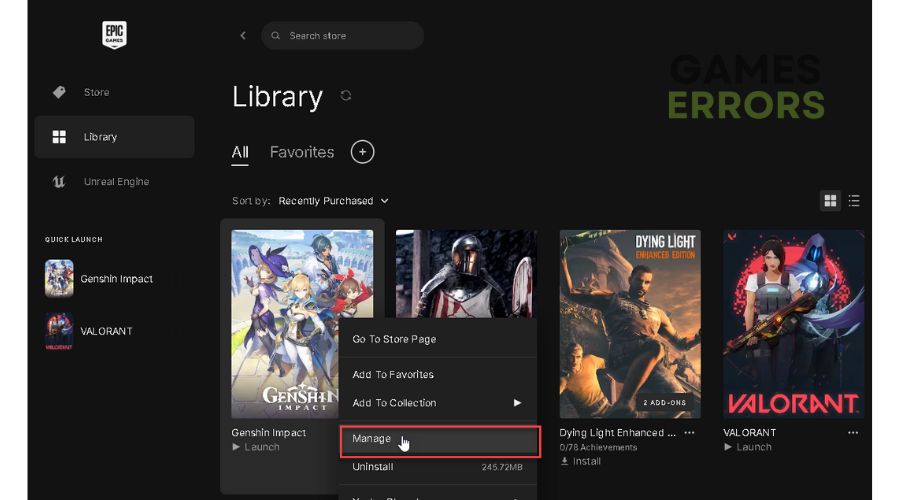
3. Selecione Verificar e aguarde até que a verificação e o reparo dos arquivos do jogo sejam concluídos.
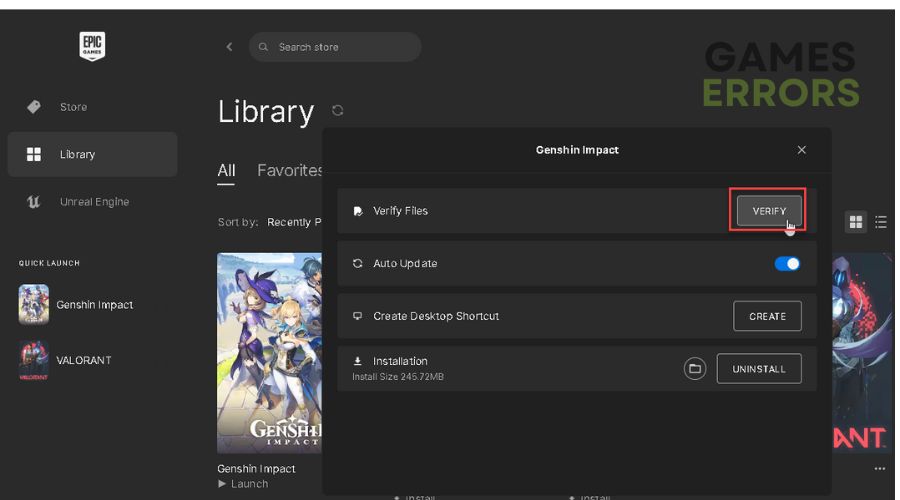
4. Se o problema persistir após o processo de verificação, pule para a próxima etapa.
4. Reinstale o Genshin Impact
Tempo necessário: 1 minuto.
Se você estiver enfrentando o problema “Verificando recursos do jogo” no Genshin Impact, pode ser devido a arquivos de instalação corrompidos ou ausentes. Para resolver isso, tente desinstalar e reinstalar o jogo.
- Abra o iniciador de jogos épicos
Execute o lançador épico e vá para seus jogos Biblioteca localizar Impacto Genshin.
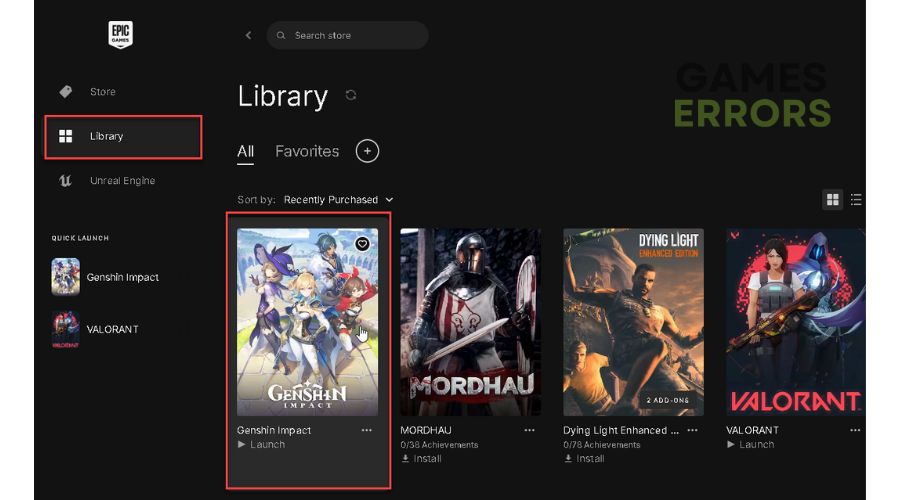
- Clique com o botão direito no ícone do jogo
Selecione Desinstalar opção no menu de contexto.
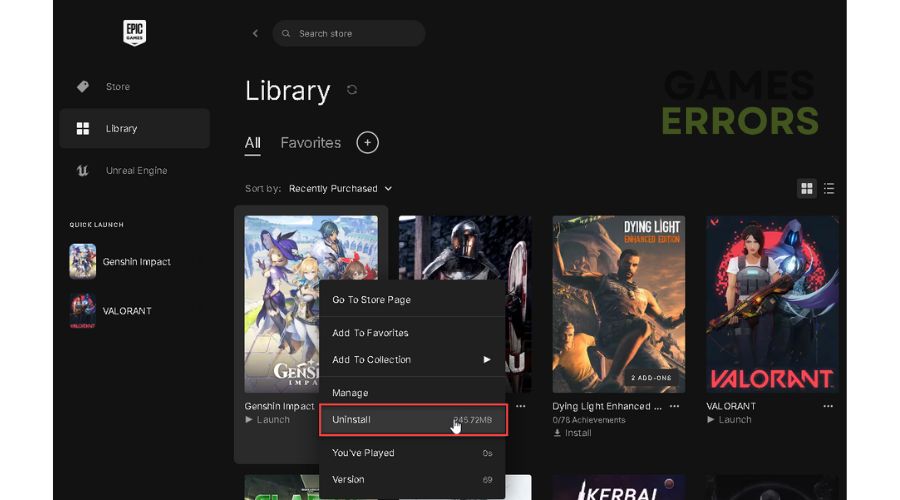
- Confirmar desinstalação
Confirme a desinstalação e aguarde até que o jogo seja desinstalado do seu PC.
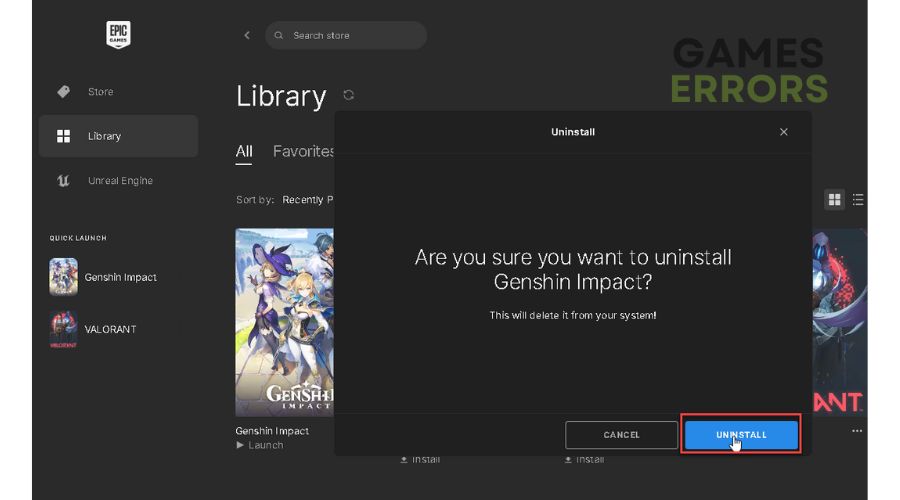
- Reinicie seu PC
Ao reiniciar, inicie o iniciador do jogo Epic e instale o Genshin Impact novamente.
Etapas extras:
Se você concluiu todas as etapas necessárias e o Genshin Impact ainda não conseguiu verificar os recursos do jogo, considere as seguintes opções:
Artigos relacionados:
Conclusão
Tentamos oferecer a você as soluções mais eficazes se você encontrar problemas ao verificar os recursos do jogo no Genshin Impact. Se você tiver alguma dúvida, recomendação ou solução alternativa, compartilhe-a na seção de comentários.
.